ドライブレコーダーが「エラー SDカードを挿入してください」と表示される
ドライブレコーダーは、撮影した映像を記録するためにSDカードを必要とします。そのため、「SDカードを挿入してください」というエラーメッセージが表示されると、正常に録画できず、問題が発生します。
ドライブレコーダーが「SDカードを挿入してください」と表示される原因
この問題の原因は一つに限られておらず、以下のような点が考えられます:
- SDカードが正しく挿入されていません。
- SDカードの容量がいっぱいです。
- SDカードがドライブレコーダーに対応していません。
- 何らかの原因でSDカードにアクセスできません。
- SDカードがウイルスやマルウェアに感染しました。
正しい方法を使えば、この問題は簡単に解決できます。MiniTool Softwareでは、効果が実証されている簡単な対処法を紹介します。
修復方法1:SDカードを正しく再挿入する
まずドライブレコーダーの電源を切った後、SDカードを取り外し、再度挿入します。このとき、SDカードが安定して正しく装着されていることを確認してください。その後、ドライブレコーダーの電源を入れ、SDカードが正常に読み取られるかを確認します。
それでも問題が解決しない場合は、次の対処法を試してみてください。
修復方法2:SDカードにウイルスやマルウェアがないかスキャンする
SDカードがウイルスやマルウェアに感染している可能性がある場合は、専門のウイルス対策ソフトを使用してカードをスキャンし、ウイルスやマルウェアを駆除してください。この作業はパソコンで行う必要があります。カードリーダーを使ってSDカードをパソコンに接続した後、ウイルス対策ソフトを起動し、カードをスキャンして検出された脅威を削除します。
修復方法3:SDカードをフォーマットする
SDカードの容量がいっぱいである場合や、カードにアクセスできないことが原因でドライブレコーダーに問題が発生している場合は、SDカードをフォーマットすることで正常に戻せる可能性があります。
ただし、フォーマットを行う前に、以下の点に注意してください:
SDカードの容量がいっぱい
カード内のファイルがまだ必要であれば、フォーマットの前にそれらをパソコンや別のドライブに移動してください。
SDカードにアクセスできない
SDカードのファイルシステムが破損していると、カードにアクセスできなくなることがあります。このような場合は、MiniTool Power Data Recoveryのような専門のデータ復元ソフトウェアを使用して、あらかじめデータを救出しておくことをおすすめします。
MiniTool Power Data Recovery Freeクリックしてダウンロード100%クリーン&セーフ
このソフトウェアは、削除されたファイルと既存のファイルの両方を検出できるため、アクセスできないSDカードからのデータ救出に役立ちます。
以下の手順で、開けないSDカードからデータを復元できます:
ステップ1:MiniTool Power Data Recoveryをパソコンにダウンロードしてインストールします。
ステップ2:カードリーダーを使って、SDカードをパソコンに接続します。
ステップ3:ソフトウェアを起動し、メインインターフェイスに入ります。
ステップ4:SDカードを選択してスキャンします。
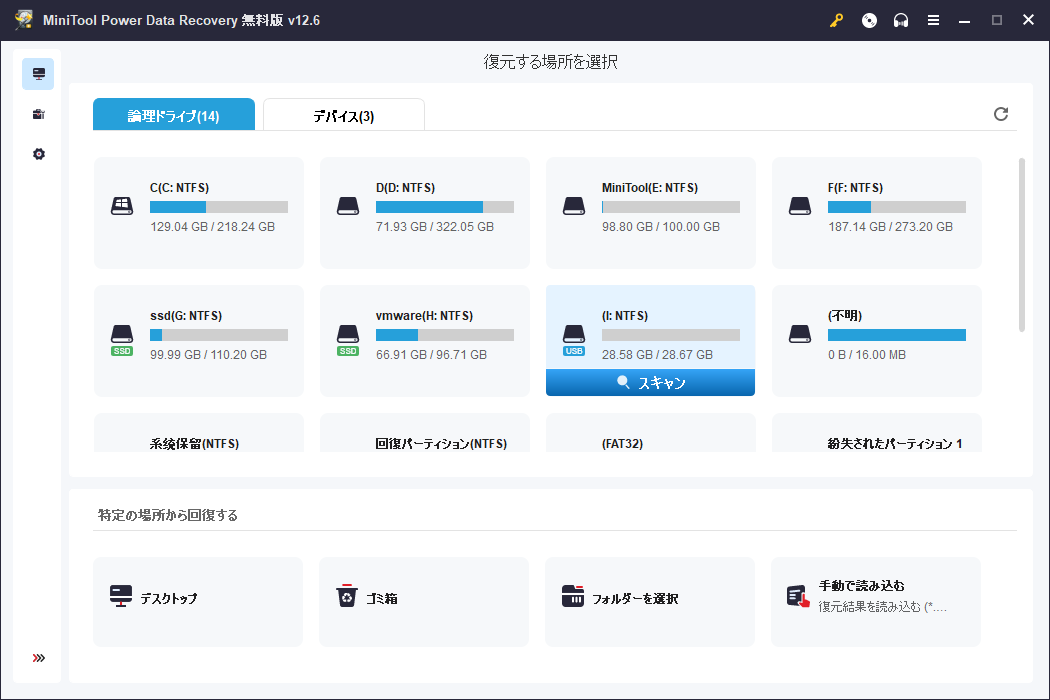
ステップ5:スキャンが完了すると、スキャン結果がパス別に表示されます。各パスを開いて、復元したいファイルを探すことができます。また、「タイプ」タブに切り替えることで、ファイルタイプ別にファイルを探すことも可能です。さらに、「フィルター」ボタンをクリックすると、ファイルタイプ、更新日時、ファイルサイズ、ファイルカテゴリーなどでスキャン結果を絞り込むことができます。
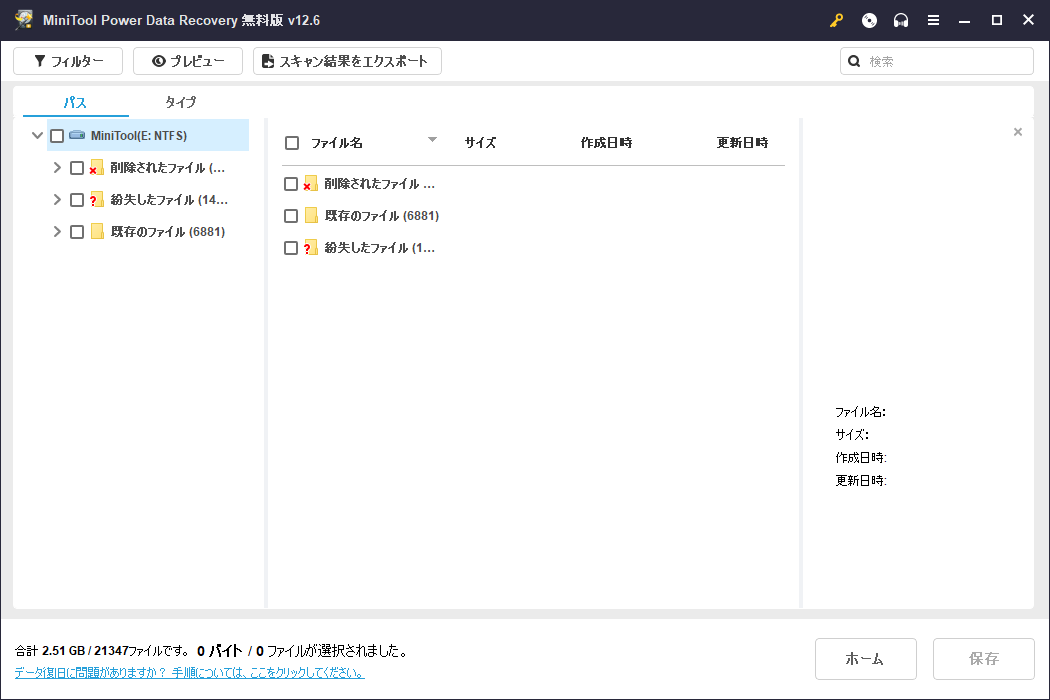
ステップ6:復元したいファイルを選択し、「保存」ボタンをクリックして、選択したファイルを保存する適切な場所を指定します。
MiniTool Power Data Recovery無料版では、最大1GBまでのファイルを無料で復元できます。それ以上のデータを復元したい場合は、上位エディションの利用が必要です。MiniToolストアから自分に合ったエディションを選択できます。
MiniTool Power Data Recoveryについての補足情報
MiniTool Power Data Recoveryは、すべてのバージョンのWindowsに対応した、最も優れた無料データ復元ソフトです。SSD、ハードディスク、USBフラッシュドライブ、メモリーカード、SDカードなど、さまざまなストレージデバイスからのデータ復元が可能です。
MiniTool Power Data Recovery Freeクリックしてダウンロード100%クリーン&セーフ
このソフトウェアは、さまざまな状況で使用可能です:
- 誤ってファイルを削除してしまった場合、ファイルが新しいデータで上書きされていなければ、このソフトで削除されたファイルを復元できます。
- ストレージデバイスが論理的に破損している場合、このソフトを使ってファイルを救出した後、破損したドライブの修復に取り組めます。
- ストレージデバイスが認識されない/動作しない/表示されない場合、ファイルを復元することもできます。その後、ドライブの修復を行います。
- PCが起動しない場合、MiniTool Power Data Recovery起動版を使用すれば、起動できないPCからもファイルを取り出せます。やり方については、以下の記事をご覧ください:「失敗しない!起動しないパソコンからデータを復元する方法」
概して、失われたファイルや削除されたファイルを復元したいときは、MiniTool Power Data Recoveryを試してみることをおすすめします。
SDカードをフォーマットする方法
方法1:ドライブレコーダーを使ってフォーマットする
ドライブレコーダーを使えば、SDカードを簡単にフォーマットできます。手順は以下のとおりです:
ステップ1:ドライブレコーダーの電源を入れます。
ステップ2:録画を停止し、「設定」画面に進みます。
ステップ3:「セットアップ」に進み、「フォーマット」オプションを見つけてタップします。
ステップ4:画面の指示に従って、SDカードをフォーマットします。
方法2:MiniTool Partition Wizardを使ってフォーマットする
SDカードがパソコンに接続されている場合は、専門的なパーティションマネージャーを使って、安全かつ簡単にフォーマットできます。おすすめはMiniTool Partition Wizardです。
このソフトには、ハードドライブやSDカードのパーティション管理に役立つ多くの便利な機能が搭載されています。フォーマット機能もその一つで、MiniTool Partition Wizard無料版にも対応しています。
MiniTool Partition Wizard Freeクリックしてダウンロード100%クリーン&セーフ
ステップ1:このソフトウェアをデバイスにダウンロードしてインストールします。
ステップ2:ソフトを起動してメインインターフェイスに入ります。SDカードを見つけて右クリックし、「フォーマット」を選択します。
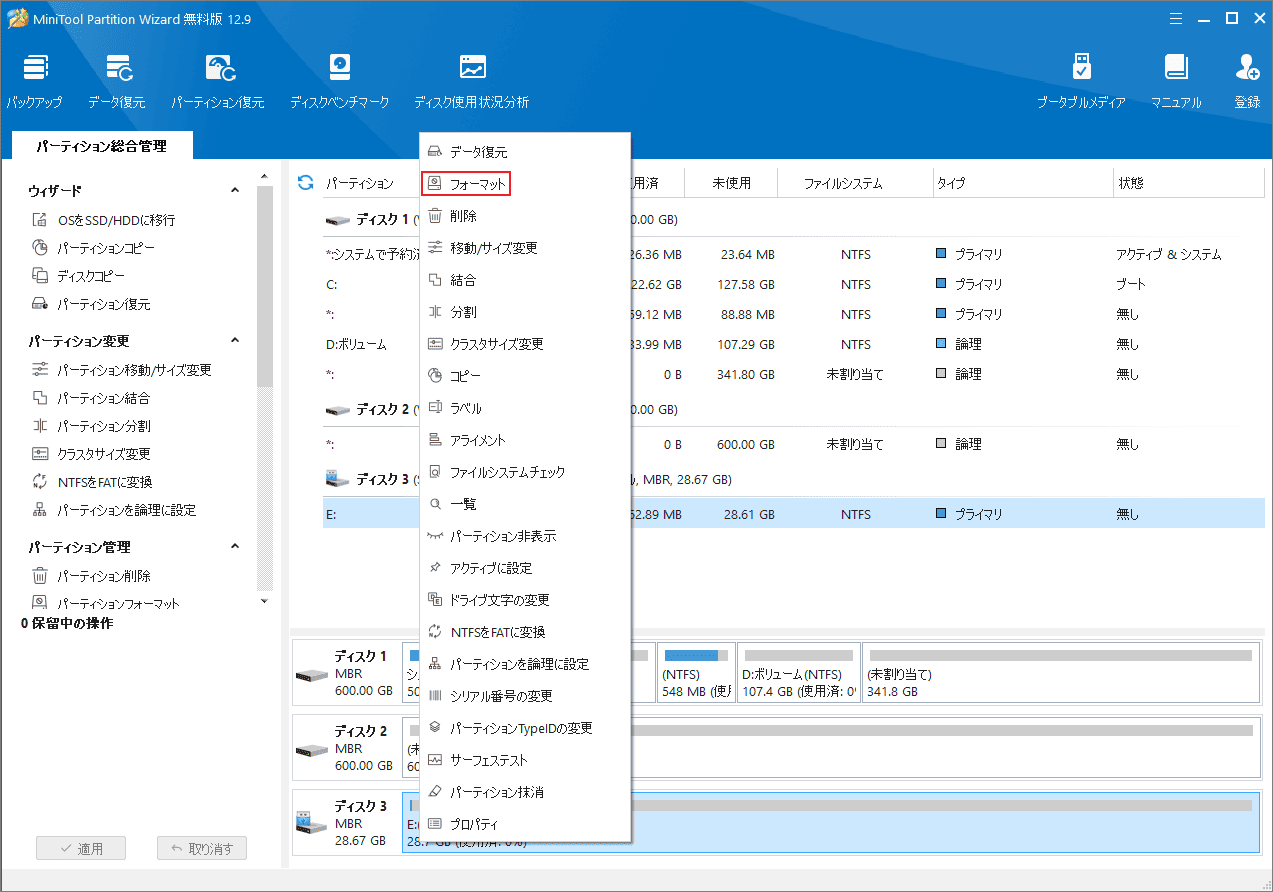
ステップ3:ポップアップインターフェイスで、パーティションラベルを入力し、SDカードに適したファイルシステムを選択します。
ステップ4:「OK」をクリックします。
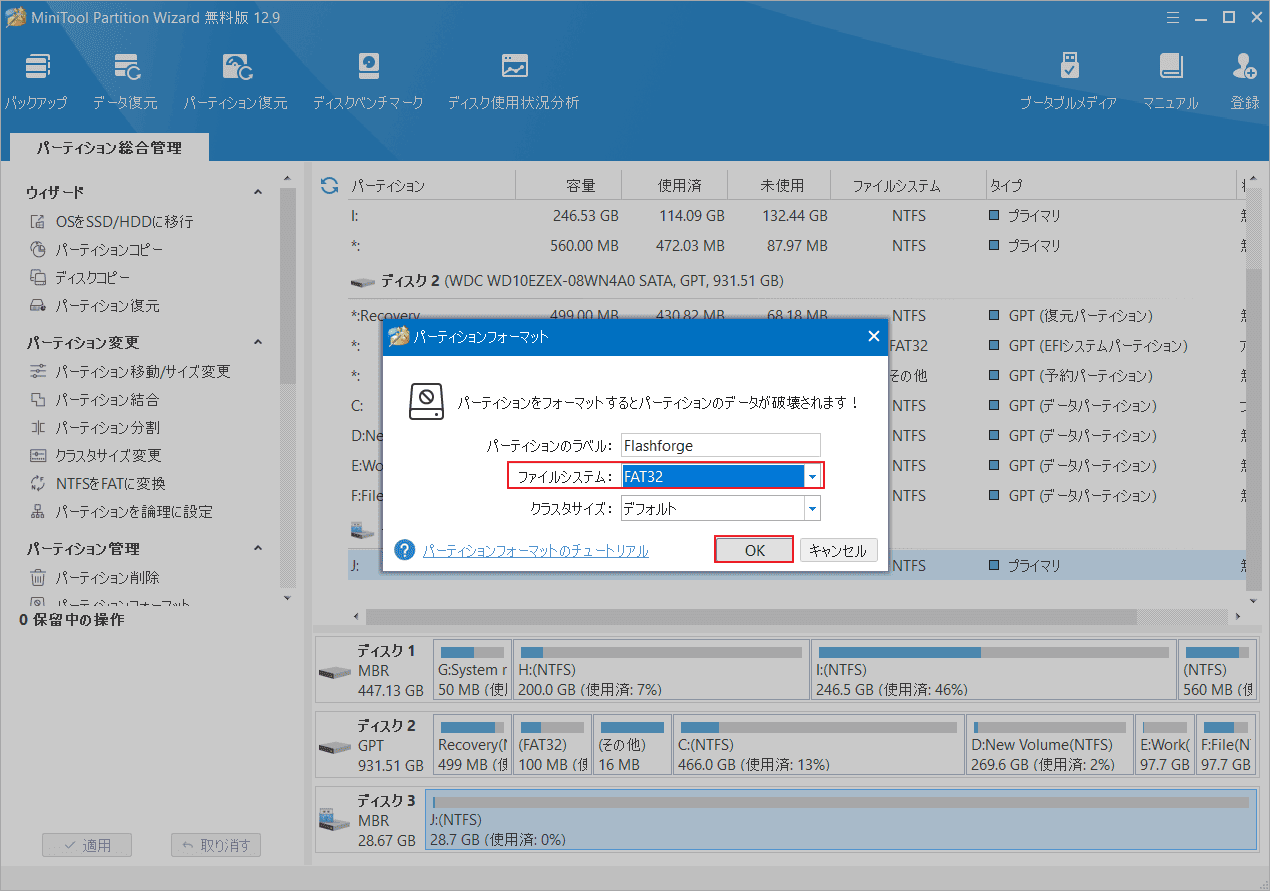
ステップ5:フォーマットの効果をプレビューできます。問題がなければ、「適用」ボタンをクリックして操作を実行します。

方法3:ファイルエクスプローラーを使用する
サードパーティ製ツールを使わずにSDカードをフォーマットしたい場合は、ファイルエクスプローラーでフォーマットできます。
ステップ1:「Windows + E」を押してファイルエクスプローラーを開きます。
ステップ2:左側のメニューから「PC」をクリックします。
ステップ3:SDカードを見つけて右クリックし、コンテキストメニューから「フォーマット」を選択します。
ステップ4:フォーマットのインターフェイスが表示されます。同様に、SDカードに適したファイルシステムを選択し、ボリュームラベルを入力します。
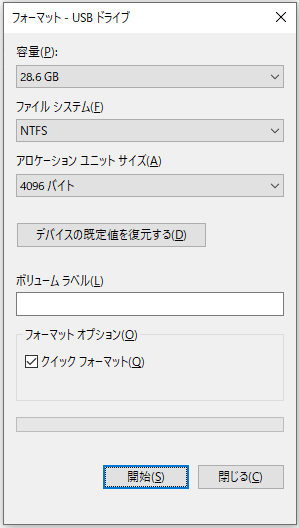
ステップ5:「開始」ボタンをクリックして、カードのフォーマットを開始します。
SDカードのフォーマットが完了したら、ドライブレコーダーに挿入し、電源を入れてカードが正常に認識されるか確認します。
修復方法4:SDカードを新しいものに交換する
上記の方法で解決しない場合は、SDカードがドライブレコーダーに対応しているかを確認する必要があります。ユーザー説明書を読んで確認してください。カードが非対応の場合は、対応しているカードに交換する必要があります。
結論
以上が、ドライブレコーダーが「SDカードを挿入してください」と表示されるときに試せる方法です。ここで役立つ方法が見つかることを願っています。なお、必要な場合は MiniTool Power Data Recoveryを使ってファイルを復元することもお忘れなく。MiniTool製品の使用する際に問題がありましたら、[email protected]までお問い合わせください。
